
Es gibt ein ordentliches Menü, das häufig als Power-User- oder WinX-Menü bezeichnet wird, das auf dem Windows 10-Desktop verborgen ist. Was auch immer Sie es vorziehen, es anzurufen, dieses Menü ist äußerst nützlich. Hier ist es, was es ist und wie man es finden kann.
[fünfzehn] Was ist das Menü Power User?Das Menü "Power User" lautet, in seinem einfachsten ein Kontextmenü, das einen schnellen Zugriff auf einige der fortgeschrittenen oder häufig zugegriffenen Funktionen von Windows 10 bietet. Das Menü Power User wurde in Windows 8 eingeführt und wurde aufgrund seiner Beliebtheit an Windows 8.1 und anschließend mit Windows 10 übertragen.
Hier ist eine Liste von dem, was sich standardmäßig auf dem Menü des Power-Benutzermenüs befindet, zusammen mit einem Verknüpfungsschlüssel, mit dem Sie dieses Programm aus dem Menü starten können:
- Apps und Funktionen (F): Öffnet Apps & AMP; Funktionen in der Einstellungs-App.
- Mobility Center (B): Öffnet das Windows Mobility Center, ein Ort, an dem bestimmte Audial-, visuelle und Batterieeinstellungen schnell eingestellt werden können.
- Energieoptionen (O): Öffnet Power & AMP; Schlafen Sie in der Einstellungs-App.
- Event-Viewer (V): Öffnet Event Viewer, der ein Protokoll von App- und Systemnachrichten anzeigt.
- System (Y): Zeigt die Systeminformationen Ihres Computers in der Einstellungs-App.
- Gerätemanager (M): Öffnet den Geräte-Manager, mit dem Sie Ihre PC-Hardware konfigurieren und / oder Fehlerbehebung können.
- Netzwerkverbindungen (W): Öffnet Ihre Netzwerkstatusinformationen in der App-App-App.
- Datenträgerverwaltung (K): Öffnet das Disk-Management, mit dem Sie Ihre Festplatten und Laufwerke verwalten können.
- Computerverwaltung (G): Öffnet Computerverwaltung, eine Funktion, die Admin-Tools wie Event Viewer und Disk Management enthält.
- Windows PowerShell (i): Startet PowerShell.
- Windows PowerShell Administrator (A): Startet PowerShell als Administrator.
- Taskmanager (T): Öffnet Task-Manager, der Ressourcennutzungs- und Prozessstatistiken anzeigt.
- Einstellungen (n): Öffnet die Windows-Settings-App.
- Dateimanager (E): Öffnet den Datei-Explorer.
- Suchen (s): Öffnet die Windows-Suche und setzt den Cursor in die Suchleiste.
- Lauf (R): Öffnet Run, eine Funktion, mit der Sie Ordner öffnen und Programme mit Befehlen ausführen können.
- Herunterfahren oder abmelden: (Drücken Sie zuerst u, und drücken Sie dann, dass Sie sich abmelden, s, um zu schlafen, u zum Herunterfahren oder R, um neu zu starten).
- Desktop (D): Minimiert alles.
Sie können auch tweak, was im Menü "Engine User" aus der Einstellungs-App angezeigt wird, aber Ihre Optionen sind jedoch äußerst begrenzt. Die vollständige Anpassung des POWER-Benutzermenüs erfordert das Graben und Änderungen an der Windows-Registry .
Aber wissen, was auf dem Menü des Power-Users ist, spielt keine Rolle, es sei denn, Sie wissen, wie Sie darauf zugreifen können.
[fünfzehn] So finden Sie das POWER-BenutzermenüEs gibt zwei ebenso einfache Möglichkeiten, auf das Menü Power User zuzugreifen. Wenn du ein Fan bist Tastatürkürzel , drücken Sie dann Windows + X (daher das Nickname "WinX" -MENU). Das Menü "Power User" wird geöffnet.
Eine andere Möglichkeit ist, indem Sie mit der rechten Maustaste auf das Startmenü in der unteren linken Ecke Ihres Desktops klicken.
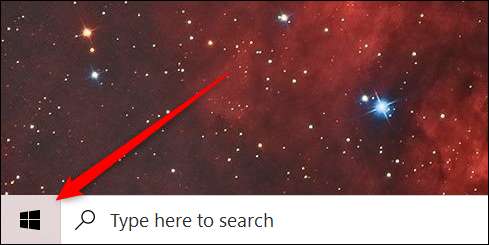
Das POWER-Benutzermenü öffnet sich dann.

Jetzt wissen Sie, was das Menü "Power User" ist und wie Sie darauf zugreifen können. Microsoft ist bekannt dafür ordentliche Funktionen verstecken In seinem Windows-Betriebssystem, das Menü "Power User" ist weit von der einzigen entfernt.
VERBUNDEN: Was ist der Ordner "God Mode" in Windows 10, und wie aktiviere ich es?







